Jak naprawić stronę Nie można wyświetlić błędu w IE / Chrome
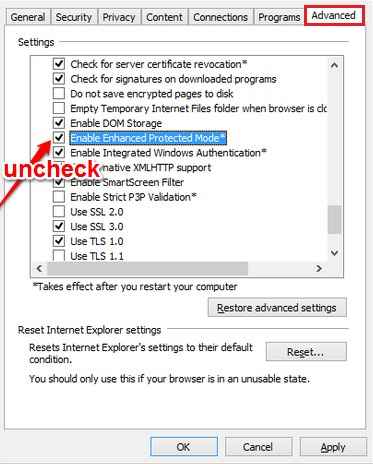
- 1353
- 372
- Juliusz Sienkiewicz
Jak naprawić stronę Nie można wyświetlić błędu w IE/Chrome:- Utknął z Nie można wyświetlić strony błąd? Nie martw się, jesteśmy tutaj, aby pomóc. Wypróbuj rozwiązania podane w artykule, aby rozwiązać ten problem dla obu twoich Internet Explorer I Google Chrome.
Internet Explorer
Rozwiązanie 1
Pierwsza metoda obejmuje wyłączenie Ulepszony tryb chroniony funkcja. To nowa funkcja dostępna w Internet Explorer 10. Wyłączenie tej funkcji nieco zagraża bezpieczeństwu, ale czasami poprawia to przeglądanie. Najpierw wypróbujmy tę metodę.KROK 1 : Przede wszystkim wyszukaj Inetcpl.Cpl w polu wyszukiwania systemu Windows, a następnie kliknij Inetcpl.Cpl z wyników wyszukiwania
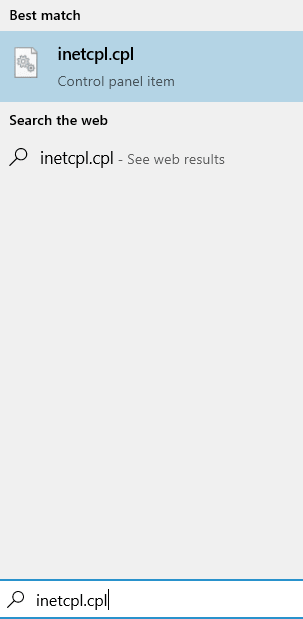
KROK 2 : Osobne okno dla Opcje internetowe otwiera się. Musisz kliknąć Zaawansowany Karta Dalej.
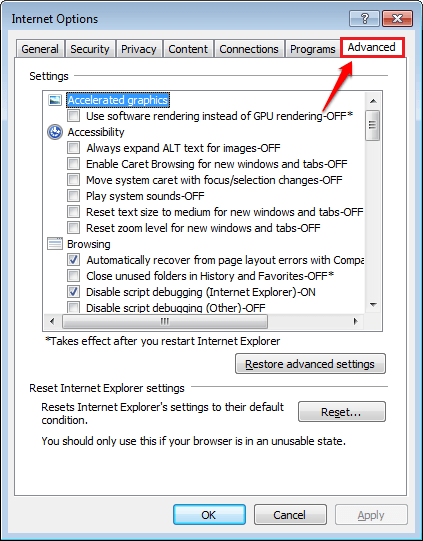
KROK 3 : Przewiń w dół przez Zaawansowany karta i znajdź pole wyboru odpowiadające opcji Włącz wzmocniony tryb chroniony. Musisz Odkreśnij to pole wyboru. Gdy skończysz, uderz Stosować przycisk, a potem OK przycisk. Uruchom ponownie, aby sprawdzić, czy problem został rozwiązany.
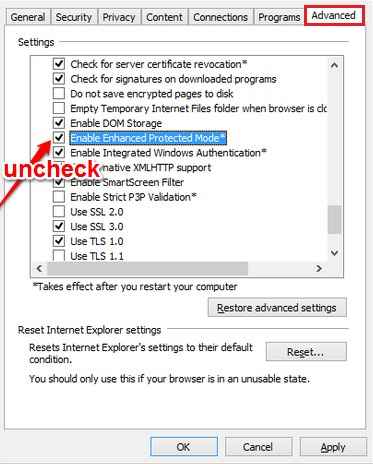
Rozwiązanie 2
Następną metodą jest resetowanie Internet Explorer. Postępuj zgodnie z poniższymi krokami, aby zresetować Internet Explorer.KROK 1
- Podobnie jak w pierwszym rozwiązaniu, otwarte opcje internetowe.
KROK 2
- Jak kliknij następny Zaawansowany zakładka Opcje internetowe okno.
KROK 3
- Teraz poszukaj przycisku o nazwie Resetowanie w dolnej części Opcje internetowe okno. Kliknij na to. Zapytany o potwierdzenie, potwierdź reset. Uruchom ponownie, aby sprawdzić, czy problem został rozwiązany.
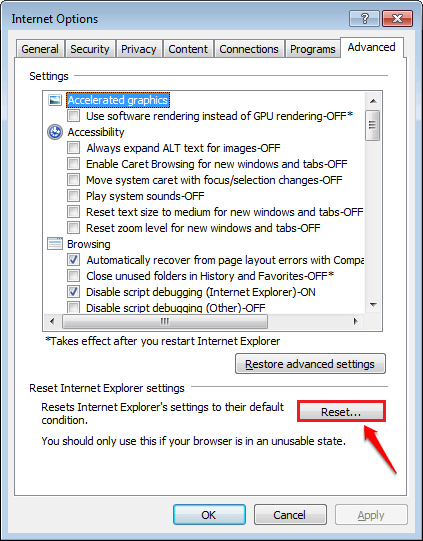
Google Chrome
KROK 1
- otwarty Panel sterowania. Możesz go wyszukać, a następnie uruchomić lub możesz użyć Uruchomić Okno dialogowe, aby szybko je uruchomić. Naciskać Win+r klucze razem, aby otworzyć Uruchomić Okno dialogowe. Wpisz panel sterowania i naciśnij klawisz Enter.
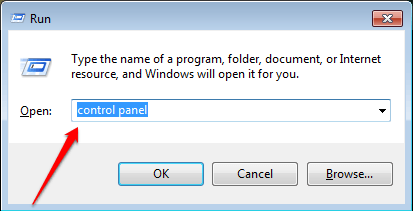
KROK 2
- Kiedyś Panel sterowania otwiera się, wpisz Zapora do Panel sterowania szukaj. Kiedy wyniki zaczną się pojawiać, kliknij link, który mówi Pozwól programowi za pośrednictwem systemu Windows Fiewall.
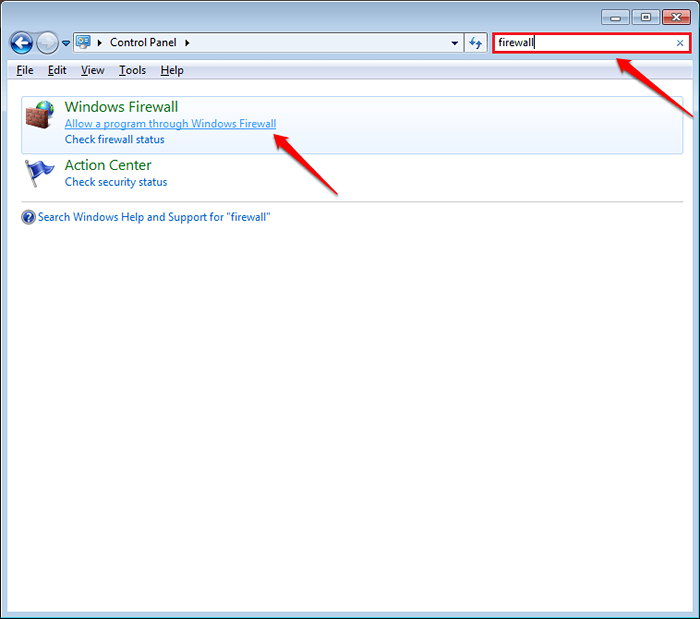
KROK 3
- Jak następny kliknij przycisk, który mówi Zmień ustawienia. Teraz przewiń w dół i znajdź wpis dla Chromowana przeglądarka. Sprawdź pola wyboru odpowiadające Chrom wejście.
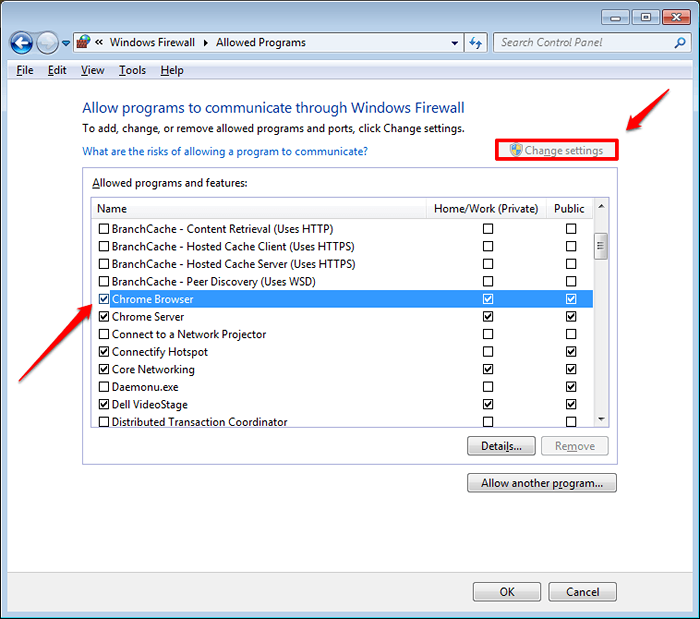
KROK 4
- Możesz również dodać inne programy, aby przejść przez zaporę ogniową. W tym celu kliknij przycisk Pozwól innym programowi. Wybierz program z listy. Na zrzucie ekranu podanym poniżej wybrałem Internet Explorer. Gdy skończysz, uderz Dodać przycisk.
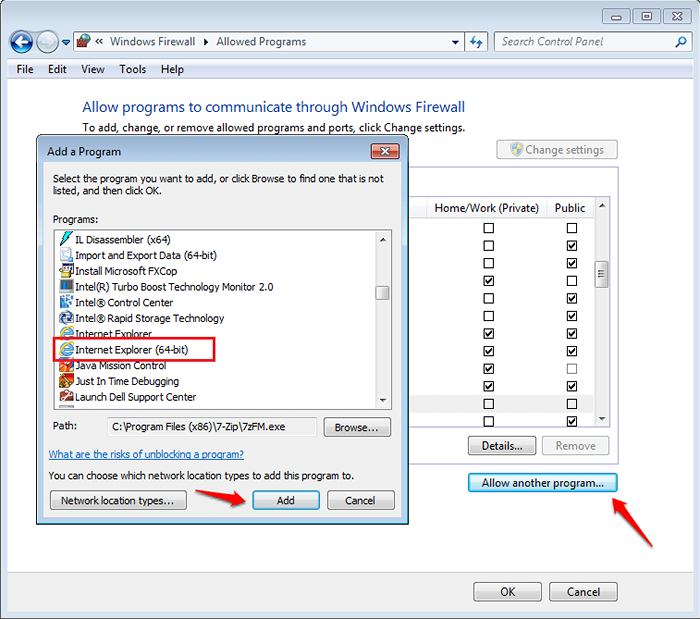
Uruchom ponownie Google Chrome Aby sprawdzić, czy powyższe rozwiązanie działało dla Ciebie.
Mam nadzieję, że rozwiązania wyjaśnione powyżej działały dla Ciebie. Jeśli twój problem nadal nie jest rozwiązany, możesz sprawdzić nasze artykuły na tematy, jak naprawić err_connection_refused w Chrome, rozwiązany ! Nie można połączyć się z błędem serwera proxy w Chrome i rozwiązanym! Err_name_not_resolved: serwer nie można znaleźć błędu i sprawdź, czy rozwiązania podane w tych artykułach działają dla Ciebie. Zapraszam do zostawienia komentarzy, jeśli nadal utkniesz z problemem.
- « Top 10 najfajniejszych sztuczek Gmaila, który powinien wiedzieć, że każdy Gmailer
- Jak utworzyć nie -nabiegły folder w systemie Windows za pomocą CMD »

